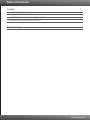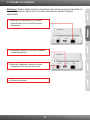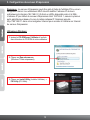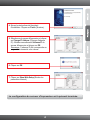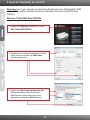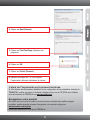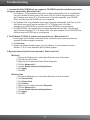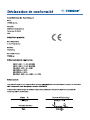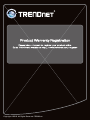Trendnet TE100-P1U Quick Installation Guide
- Catégorie
- Les routeurs
- Taper
- Quick Installation Guide

TE100-P1U
3.01
Guide d'installation rapide

Table of Contents
Français 1
1. Avant de commencer 1
2. Procéder à l'installation 2
3. Configuration du serveur d'impression 3
4. Ajout de l'imprimante sur votre PC 5
Troubleshooting 7
Version 08.01.2012

1
1. Avant de commencer
D'un lecteur de CD-ROM
Routeur
Un serveur DHCP disponible (les routeurs disposent normalement d'un serveur
DHCP intégré)
Contenu de l'emballage
TE100-P1U
CD-ROM (guide de l´utilisateur et utilitaire)
Guide d'installation rapide en plusieurs
langues
Adaptateur secteur (5V DC, 2.5A)
Configuration du système
SE supportés
Microprocesseur
Mémoire
Windows 7 (32/64-bit)
Windows Vista (32/64-bit)
Mac OS X (10.6)
Windows 2003 Server /ME /
XP (32/64-bit) /2000 / 98SE
1GHz ou supérieur
800MHz ou supérieur
Microprocesseur Intel
300MHz ou supérieur
1GB RAM ou supérieur
512MB RAM ou supérieur
1GB RAM ou supérieur
256MB RAM ou supérieur
Mac OS X (10.5)
Mac OS X (10.4)
Mac OS X (10.1-10.3)
867MHz ou supérieur
333MHz ou supérieur
300MHz ou supérieur
512MB RAM ou supérieur
256MB RAM ou supérieur
256MB RAM ou supérieur
Utilitaire PS exigé / Wizard PS exigé
Windows 7 (32/64-bit), Vista (32/64-bit), 2003 Server, XP (32/64-bit), 2000, ME,
98SE

4. Allumez l'imprimante.
2
2. Procéder à l'installation
Remarque: Veuillez mettre toutes les imprimantes hors tension avant de la brancher au
serveur d'impression. Après avoir connecté votre matériel, allumez toutes les
imprimantes.
1. Branchez un câble réseau RJ-45 entre le
Switch/Routeur et le port LAN du serveur
d'impression.
2. Connectez l'imprimante USB au port USB du
serveur d'impression.
3. Branchez l'adaptateur secteur au serveur
d'impression et à une prise de courant.

3
3. Configuration du serveur d'impression
Remarque : Le serveur d'impression peut être géré à l'aide de l'utilitaire PS ou via un
navigateur Internet. Les utilisateurs MAC doivent modifier l'adresse IP de leurs
ordinateurs et introduire 192.168.0.X (X étant un chiffre disponible entre 2 et 254).
L'adresse IP par défaut du serveur d'impression étant 192.168.0.1, assurez qu'aucun
autre périphérique réseau n'a reçu la même adresse IP. Saisissez ensuite
http://192.168.0.1 dans votre navigateur Internet pour accéder à l'utilitaire sur Internet
du serveur d'impression.
Utilisateurs Windows
1. Insérez le CD-ROM avec l'utilitaire et le pilote
dans le lecteur de CD-ROM de votre ordinateur.
2. Cliquez sur Run autorun.exe
(Windows 7/Vista uniquement).
3. Cliquez sur Install Utility (Installer l'utilitaire)
PS Utility (PS Utilité).

4
6. Cliquez sur OK.
5. Sélectionnez le serveur d'impression et cliquez
sur Change IP Address (Changer d'adresse
IP). Attribuez manuellement l'adresse IP du
serveur d'impression et cliquez sur OK.
Remarque : L'adresse IP doit correspondre au
segment de réseau de votre réseau.
7. Cliquez sur Show Web Setup (Montrer les
paramètres Internet).
4. Suivez les instructions de l'assistant
d'installation. Cliquez sur Finish (Terminer).
La configuration du serveur d'impression est à présent terminée.

5
4. Ajout de l'imprimante sur votre PC
Remarque: En ce qui concerne les instructions d’impression pour Windows ME, 98SE
et Mac OS X, veuillez consulter le Guide de l’utilisateur fourni sur le CD-ROM avec
l’utilitaire.
Windows 7/Vista/2003 Sever/XP/2000
3. Cliquez sur Select from manufacturer list
(Sélectionner dans la liste du fabricant).
Sélectionnez le pilote correct pour votre
imprimante et cliquez sur Next (Suivant).
2. Sélectionnez le serveur d'impression et le port
désiré et cliquez ensuite sur Add Printer.
(Ajouter imprimante)
1. Cliquez sur PS Wizard (Assistant PS) et sur
Win 7/ Vista/2003/XP/2000.

6
8. Répétez les étapes de 1 à 7 pour ajouter
l'imprimante à d'autres ordinateurs du réseau.
L'ajout de l'imprimante est à présent terminée
Si vous désirez des informations détaillées sur la configuration et les paramètres avancés du
TE100-P1U, veuillez consulter le Guide de l'utilisateur fourni sur le CD-ROM avec l'utilitaire
ou le site Internet de TRENDnet sur www.trendnet.com.
Enregistrez votre produit
Afin d’être sûr de recevoir le meilleur niveau de service clientèle et le meilleur support
possibles, veuillez prendre le temps d’enregistrer votre produit en ligne sur:
www.trendnet.com/register
Nous vous remercions d’avoir choisi TRENDnet.
7. Cliquez sur Finish (Terminer).
4. Cliquez sur Next (Suivant).
6. Cliquez sur OK.
5. Cliquez sur Print Test Page (Imprimer une
page test).
La page est en cours de chargement...
La page est en cours de chargement...
La page est en cours de chargement...
La page est en cours de chargement...
La page est en cours de chargement...
-
 1
1
-
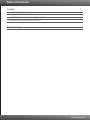 2
2
-
 3
3
-
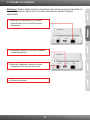 4
4
-
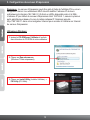 5
5
-
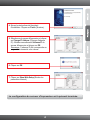 6
6
-
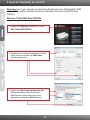 7
7
-
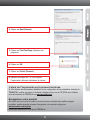 8
8
-
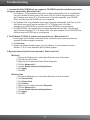 9
9
-
 10
10
-
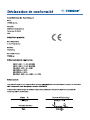 11
11
-
 12
12
-
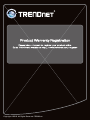 13
13
Trendnet TE100-P1U Quick Installation Guide
- Catégorie
- Les routeurs
- Taper
- Quick Installation Guide
dans d''autres langues
- English: Trendnet TE100-P1U
Documents connexes
-
Trendnet TE100-P1U Quick Installation Guide
-
Trendnet RB-TU-S9 Le manuel du propriétaire
-
Trendnet RB-TE100-P21 Quick Installation Guide
-
Trendnet TE100-P1P Quick Installation Guide
-
Trendnet TE100-MP1UN Quick Installation Guide
-
Trendnet TE100-P21 Quick Installation Guide
-
Trendnet TE100-P1P Quick Installation Guide
-
Trendnet TE100-P1U Quick Installation Guide
-
Trendnet TEW-P1PG Quick Installation Guide
-
Trendnet TEW-P11G Le manuel du propriétaire